- يعد محرر مستندات Google بديلاً مجانيًا رائعًا لأي شخص لا يستطيع تحمل تكلفة اشتراك MS Word.
- ستوضح لك المقالة أدناه ما يجب فعله عند اختفاء شريط أدوات محرر مستندات Google.
- لقراءة المزيد عن هذه الخدمة المجانية المذهلة ، تحقق من موقعنا صفحة مخصصة لمحرر مستندات Google.
- إذا كنت بحاجة إلى المزيد من الأدلة والبرامج التعليمية ، فلدينا أيضًا ملف كيف إلى الصفحة.
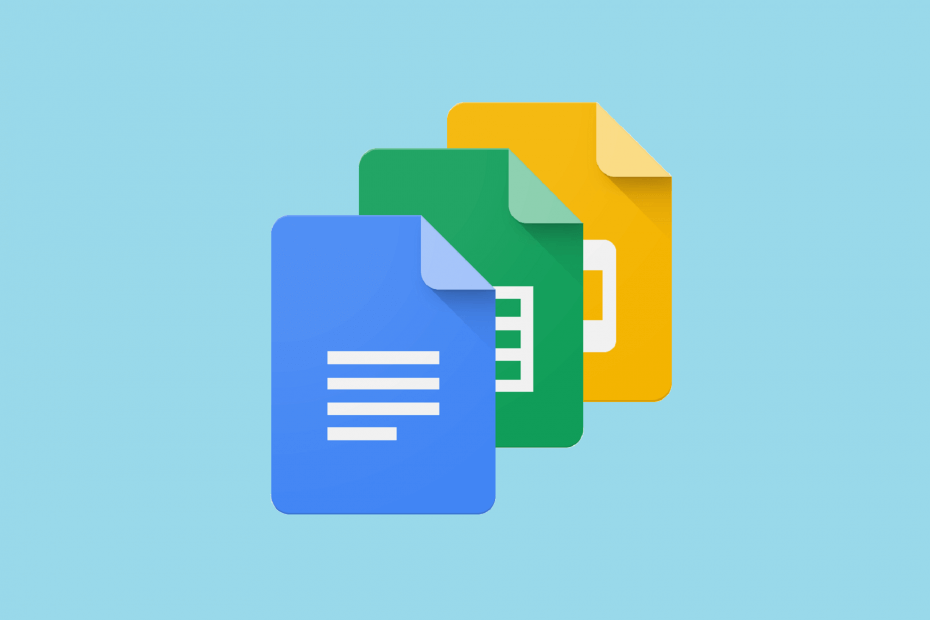
سيحافظ هذا البرنامج على تشغيل برامج التشغيل الخاصة بك ، وبالتالي يحميك من أخطاء الكمبيوتر الشائعة وفشل الأجهزة. تحقق من جميع برامج التشغيل الخاصة بك الآن في 3 خطوات سهلة:
- تنزيل DriverFix (ملف تنزيل تم التحقق منه).
- انقر ابدأ المسح للعثور على جميع السائقين الإشكاليين.
- انقر تحديث برامج التشغيل للحصول على إصدارات جديدة وتجنب أعطال النظام.
- تم تنزيل DriverFix بواسطة 0 القراء هذا الشهر.
عند إنشاء مستندات Google أو تحريرها عبر الإنترنت ، قد تلاحظ عدم ظهور شريط الأدوات مستندات جوجل عندما تحاول الوصول إلى أداة.
لحسن الحظ ، من المرجح أن يكون شريط أدوات محرر مستندات Google المفقود مشكلة في الإعدادات ، لذا يجب أن يكون حل هذه المشكلة واضحًا. هنا ، سوف نستكشف بعض الحلول التي يمكنك تطبيقها لاستعادة شريط الأدوات المفقود في أسرع وقت.
كيف يمكنني استعادة شريط أدوات محرر مستندات Google المفقود؟
1. إظهار شريط الأدوات
يتيح لك محرر مستندات Google إخفاء شريط الأدوات لمنطقة عمل أقل ازدحامًا. في بعض الأحيان ، لا ترى شريط الأدوات لأنك قمت بإخفائه عن طريق الخطأ.
لاستعادة شريط الأدوات ، افتح ملف محرر مستندات Google واضغط على CTRL + SHIFT + F. يخفي هذا الاختصار أيضًا شريط أدوات محرر مستندات Google الذي تستخدمه عندما ترغب في إظهار شريط الأدوات.
بدلاً من ذلك ، يمكنك أيضًا إظهار شريط الأدوات باستخدام السهم الموجود في الزاوية العلوية اليمنى من الشاشة.
عندما يكون شريط الأدوات مخفيًا ، يتجه السهم لأسفل ، وعندما يظهر ، يشير السهم لأعلى. لذلك ، إذا كان السهم متجهًا لأسفل ، فانقر فوقه للكشف عن شريط الأدوات المخفي. أسلوب آخر لإلغاء إخفاء شريط الأدوات هو الضغط على ملف الجبهة الوطنية + ESC تركيبة المفاتيح.
في بعض الأحيان ، لا يكون شريط الأدوات مفقودًا ولكنه معطل ومعطل ، فهذا يعني أن مالك ملف محرر مستندات Google لم يمنحك أذونات التحرير.
يوضح لك الحل التالي كيفية طلب المستخدمين ومنحهم إذنًا لتعديل ملف محرر مستندات Google.
تجنب مشكلات مستندات Google. يوضح لك هذا المنشور أفضل 3 متصفحات لاستخدامها في محرر مستندات Google.
2. احصل على أذونات التحرير
2.1 كيفية طلب إذن لتحرير ملف محرر مستندات Google.
- افتح ملف مستندات جوجل.
- إذا كان لديك أذونات فقط لعرض الملف ، فسترى زرًا يسمى للاطلاع فقط على شريط الأدوات الرمادي.
- انقر عليه.
- من القائمة المنسدلة ، اطلب حق التعديل من المالك.
2.2. كيفية منح مستخدم أذونات التحرير إلى مستند Google.
- افتح ملف مستندات جوجل.
- بعد ذلك ، انتقل إلى ملف البيانات علامة التبويب بالنقر فوقها في الجزء العلوي من الشاشة.
- من القائمة المنسدلة الناتجة ، انقر فوق الأوراق والنطاقات المحمية.
- اختر ورقة Google من العمود الأيمن واضغط على تغيير الأذونات زر.
- من هنا ، للسماح للمستخدم باستخدام شريط الأدوات ، حدد خانة الاختيار بجوار اسمه.
- يضرب منجز بعد منح الإذن للمستخدمين المعنيين.
هناك سببان لعدم ظهور شريط الأدوات في محرر مستندات Google ، وهما أنك إما تخفيه أو ليس لديك إذن لتحرير المستند.
لحل هذه المشكلة ، أوضحنا لك طرقًا لإظهار شريط أدوات محرر مستندات Google المفقود ، وكذلك كيفية الحصول على إذن لتحريره.
أسئلة مكررة
تعد Google Docs خدمة مجانية قائمة على الويب تعمل كمكافئ Google لبرنامج Word المجاني.
نعم ، هناك مثال جيد واحد هو محرر الكلمات من LibreOffice.
كل ما تحتاجه لاستخدام محرر مستندات Google هو متصفح واتصال بالإنترنت. ومع ذلك، بعض المتصفحات أكثر ملاءمة لمحرّر مستندات Google من غيرهم.
![إصلاح مشكلات FIFA 17 المتكررة على أجهزة الكمبيوتر التي تعمل بنظام Windows [الدليل الكامل]](/f/83501246fad30adf4e09777be1e6ae6a.jpg?width=300&height=460)

